
U ovom uputstvu, detalji o razlozima zašto BIOS ne vidi boot flash disk ili ne pokazuje u meniju preuzimanje i kako to popraviti. Pogledajte i: Kako koristiti Boot Menu na kompjuteru ili laptopu.
Otvara Legacy i EFI, Secure Boot
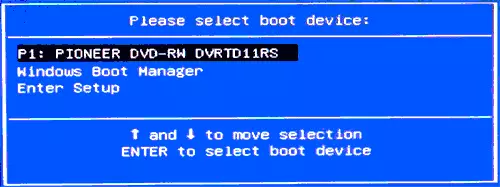
Najčešći razlog zbog kojeg učitavanje fleš disk nije vidljiv na meni boot - opterećenje neusklađenost koja podržava ovaj flash pogon na režim utovar prikazan u BIOS (UEFI).
Većina modernih računala i laptopi podržavaju dva loading režima: EFI i LEGACY, dok je samo prvi koji je uključen po defaultu (iako, naprotiv).
Ako snimite USB disk za Legacy-mode (Windows 7, mnogi Live CD), a samo opterećenje EFI omogućen u BIOS-u, onda takav flash pogon neće biti vidljivi kao boot i odaberite ga u Boot Menu neće raditi .
Rješenja u ovoj situaciji može biti kako slijedi:
- Omogućite podršku za željeni utovar režim BIOS-a.
- Napišite USB flash pogon suprotnom podržati željeni preuzimanje modu, ako je moguće (za neke slike, pogotovo ne novi, samo od LEGACY je moguće).
Što se tiče prve točke, to je najčešće potrebno uključiti podršku za režim LEGACY opterećenja. To se obično radi na kartici BOOT u BIOS-u (pogledajte kako se ide u BIOS-u), a stavku koju želite omogućiti (set do Omogućeno režim) se može nazvati:
- Legacy Support, Legacy Boot
- COMPATILITY podržavaju režim (CSM)
- Ponekad ove stavke liči na izbor OS u BIOS-u. Oni. Ime je stavka OS i opcije vrijednosti stavke uključuju Windows 10 ili 8 (za preuzimanja EFI) i Windows 7 ili Oter OS (Legacy Download).
Osim toga, kada se koristi za pokretanje fleš disk, koji podržava samo LEGACY opterećenja, treba onemogućiti Secure Boot, pogledajte kako se onemogućiti Secure Boot.
Na drugom stavku: Ako je slika snimljena na flash disk podržava preuzimanje i za EFI i za legacy modu, možete jednostavno pisati što bi inače bez promjene BIOS parametara (međutim, za slike osim originalne Windows 10, 8.1 i 8 u svakom slučaju i dalje može biti iskopčan Secure Boot).
Najlakše je učiniti koristeći besplatni RUFUS Program - čini ga lako izabrati koji tip preuzimanje bi trebalo pisati disk, osnovni dvije opcije - MBR za računare sa BIOS-a ili UEFI-CSM (Legacy), GPT za računala s UEFI (EFI download).

Više o programu i gde da download - pravite flash pogon u Rufusa.
Napomena: Ako govorimo o originalnim Windows 10 ili 8.1 slici, možete ga napisati na službeni način, takav bljeskalica će održavati dvije vrste pokretanja odjednom, pogledajte Windows 10 bljeskalice za pokretanje.
Dodatni razlozi za bljeskalicu koji nije prikazan u meniju za pokretanje i BIOS-u
Zaključno, još neke nijanse ko, u mom iskustvu, u potpunosti ne razumeju u potpunosti korisnici novajlija, zbog kojih se problemi nastaju i nemogućnost učitavanja iz bljeskalice na BIOS ili odaberite ga u meniju za pokretanje.
- U najmodernijim verzijama BIOS-a radi učitavanja preuzimanja sa Flash Drive-a u postavkama, treba biti unaprijed povezana (tako da je određen računarom). Ako je onemogućen, ne prikazuje se (povežite se, ponovo pokrenite računar, ulazimo u BIOS). Također smatrajte da "USB-HDD" u nekim starim matičnim pločama nije bljeskalica. Pročitajte više: Kako preuzeti preuzimanje sa bljeskalice na BIOS.
- Da bi USB pogon bio vidljiv izborniku za pokretanje, trebao bi biti pokretan. Ponekad korisnici jednostavno kopiraju ISO (sama slika slike) na USB flešoj pogonu (to ne čini učitano), ponekad - isto ručno kopira sadržaj pogona na pogon (radi samo za preuzimanje EFI-a i samo za FAT32 pogoni). Možda je korisno: najbolji programi za stvaranje punjenja bljeskalice.
Čini se da je sve. Ako se sjećate bilo koje druge funkcije vezane za temu, definitivno ću dodati materijal.
